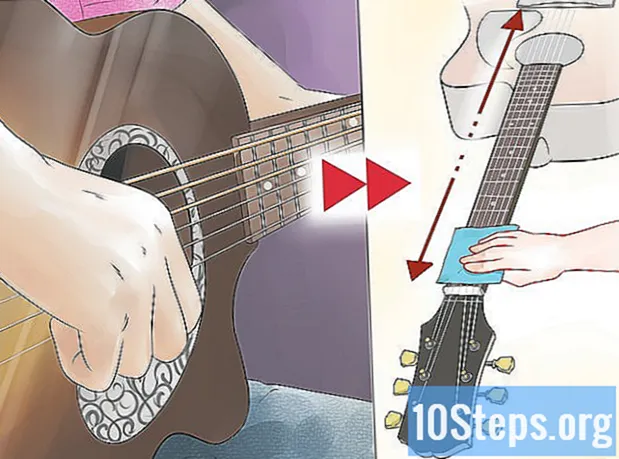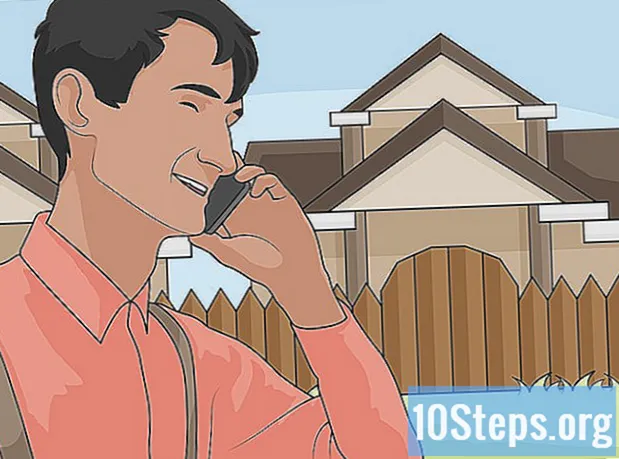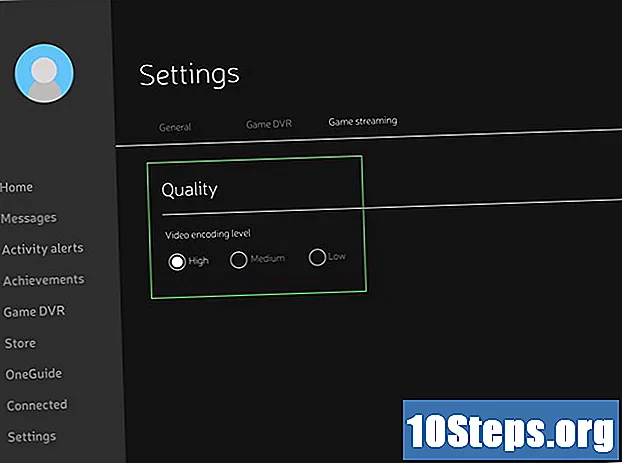
Tartalom
Azok a játékosok, akik szeretnék élvezni az Xbox One játékokat a számítógépen, csatlakoztathatják a konzolt egy Windows 10 számítógéphez. Ez az operációs rendszer előre telepítette az Xbox alkalmazást, és lehetővé teszi a felhasználó számára, hogy közvetlenül a Az egyik: Mielőtt bármit megtennénk, aktiválnunk kell a streaming opciókat, és ellenőriznünk kell, hogy mind a konzol, mind a számítógép ugyanahhoz az internethez kapcsolódik (amelynek nagy sebességűnek kell lennie).
Lépések
1. és 4. rész: A Windows PC beállítása
Ellenőrizze, hogy a készülék legalább 2 GB RAM-mal rendelkezik. A streaminghez optimálisan kell működni a számítógép és az Xbox One között.

Kattintson a "Start" gombra, majd a "Frissítések keresése" gombra.
Válassza ki a Windows 10 összes elérhető frissítésének telepítését. Ily módon az eszköz a legújabb konfigurációval lesz, és kompatibilis lesz a XONE használatához.

Kattintson ismét a "Start" menüre, és nyissa meg az "Xbox" alkalmazást. Alapértelmezés szerint rögzítve van a „Start” menüben minden Windows 10 PC-n.
Jelentkezzen be az Xbox Live profiljába a Microsoft-fiókján keresztül. Ha még nincs profilja a Live szolgáltatásban, válassza a regisztráció és a fiók létrehozása lehetőséget. Most konfigurálnia kell az Xbox One streaming-jét.
2. és 4. rész: Az Xbox One beállítása

Ellenőrizze, hogy az Xbox One ugyanabba a hálózatba van-e csatlakoztatva, mint a számítógép. A Microsoft azt ajánlja, hogy a legjobb teljesítmény érdekében használjon Ethernet (vezetékes) kapcsolatot.
Kapcsolja be az Xbox One-t, és várja meg a frissítések automatikus telepítését. Ilyen módon a legjobban tud streamálni a PC-re.
Nyomja meg a "Menü" gombot, és írja be a "Beállítások" pontot.
Válassza a "Beállítások" pontot, és jelölje be az "Engedélyezze a streaming más eszközökre" lehetőséget. Készen áll arra, hogy csatlakoztassa a XONE-t a számítógéphez.
3. és 4. rész: A számítógép és az Xbox One csatlakoztatása
Kattintson a számítógép Xbox alkalmazásának bal oldali sávján a "Csatlakozás" elemre. Az alkalmazás elkezdi vizsgálni az internetkapcsolatot, és keresi az Xbox One-ot.
Válassza ki a konzol nevét. Alapértelmezés szerint az összes XONE név MeuXboxOne. Miután kiválasztotta, a készülék és a számítógép közötti kapcsolat automatikusan megtörténik. Új lehetőségek jelennek meg az Xbox alkalmazás képernyőjén (a számítógépen).
Csatlakoztasson egy Xbox One vezérlőt a számítógéphez USB kábellel. Ha a számítógép nem rendelkezik ilyen típusú porttal, akkor microUSB-t és USB-adaptert kell vásárolnia.
Kattintson a „Streaming” elemre, és válassza ki a XONE játékot, amely a számítógépen játszani fog.
Válassza a „Play from console” lehetőséget. A játék automatikusan elindul a XONE-n, streaming-re a PC-re. Itt lejátszhatja az összes XONE címet a Windows 10 PC-n!
4. és 4. rész: Hibaelhárítás
Be kell állítani a számítógép idejét és dátumát az alkalmazás automatikus beállításához (ha problémák jelentkeznek az Xbox alkalmazásba való bejelentkezéskor). Az idő és a dátum közötti eltérések néha problémákat okozhatnak az eszközök szinkronizálásakor.
Adja meg manuálisan az Xbox One IP-címét, ha hibák vannak a PC-alkalmazásban a „Csatlakozás” gombra kattintás után. A XONE IP-cím megtalálható a "Beállítások"> "Hálózat"> "Speciális beállítások" menüben.
Nyisson meg egy 5 GHz-es Wi-Fi hálózatot, ha sok késés vagy a kapcsolat csökken, amikor a számítógépeket játékra továbbítja. Ilyen módon a sebességváltó hatékonyabb lesz és nem esik le.
Ha lehetséges, hagyja a Wi-Fi útválasztót az Xbox One közelében. A kapcsolat problémái javulhatnak (például késés és lassúság).
Nézze meg, érdemes-e befektetni egy villamosenergia-hálózati adapterbe vagy a “Multimedia over Coax” (MoCA) eszközbe, ha továbbra sem tudja optimalizálni az adatfolyam-kapacitást, és a vezetékes kapcsolat nem lehetséges. A távvezeték adapter lehetővé teszi, hogy a ház elektromos vezetékeit nagysebességű internethálózatként használja, míg a MoCA adapterek ugyanezt teszik, de a ház koaxiális vezetékeivel.
Változtassa meg a streaming minőségét, amikor elkezdi játszani, és lassú és késleltetett. Időnként az alapértelmezett rendszerkonfiguráció zavarhatja a streaming zavartalan működését.
- Nyissa meg az Xbox alkalmazást a számítógépen, válassza a "Beállítások", majd a "Streaming játékok" lehetőséget.
- Válassza a "Magas" lehetőséget, és térjen vissza a játékhoz, hogy megnézze, javult-e a streaming minősége. Ha nincs eredmény, akkor váltson az „Átlagos”, majd az „Alacsony” értékre, amíg meg nem talál egy opciót, amely mindkét eszköznél működik.